
お節介でスマートスピーカーを勧める話 11日目(オイルヒーター編)
スマートスピーカー(Google Home mini)の使い方に関して語ります。お金も知識もそんなに無くたって大丈夫です。自分もお金ないですし使っててプログラムとかしてませんので(笑)
前回の記事です
同時接続数は解決したものの
ポケットWi-Fiを交換し同時接続数は増えました。快適さは戻ったものの、手元で連携できる機器も品切れとなりました。素直にsesameのWi-Fiモジュールを買っても良かったのです。が、季節が冬に近いという事もあり暖房器具を連携しようと考えました。連携の手法としては、Wi-Fiと赤外線がありますが、Wi-Fi接続の機器は高くつくであろうこと、家電であれば赤外線リモコン付属のものが多いであろうことから、赤外線での連携を利用する方針にしました。
意外とリモコン付属の暖房器具って少ない
もちろん高いものにはありますが…。手ごろな値段のものではタイマーどまりが多い。最初はファンヒーターも含めて考えていたんですがあまりにも良いものが無いために断念。部屋は狭いのでオイルヒーターでもなんとかなりそう…。という事で
これを中古で送料込み7,917円で購入。我ながら良い買い物をしたと思ってたんですが、執筆段階で中古品が2,980円(プライムでの送料無料)で出品されてました。ヤベー(笑)
この機種(PULITO)は低価格でもリモコンが付属と今回の目的にはピッタリ。部屋にはちょっと大きめでしたがそこは我慢で。

意外と効果的だったIoTでの運用
本体が動くことを確かめたら、今度はIoT的な設定です。
1.オイルヒーターのリモコンをLiveSmartに登録。
2.LiveSmartでルールを作成
3.Googlehomeアプリでスマートホーム→デバイスの追加
これでGoogle home miniと連携され、そこからルーティンに含めています。
設定内容
1.オイルヒーターのリモコンをLiveSmartに登録。

写真にあるリモコンの全ボタンを登録しています。
2.LiveSmartでルールを作成
全ボタンを登録しているので一個一個押すような指示も出せるんですが、さすがにそれは面倒。また、オイルヒーターは燃費が悪いという話も有るので起動と同時にオフタイマーも設定することにしました。




ルールの設定もどのボタンを何秒ごとに何回押すって設定なので、細かいですがどんな内容でも設定は出来ます。
3.Googlehomeアプリでスマートホーム→デバイスの追加
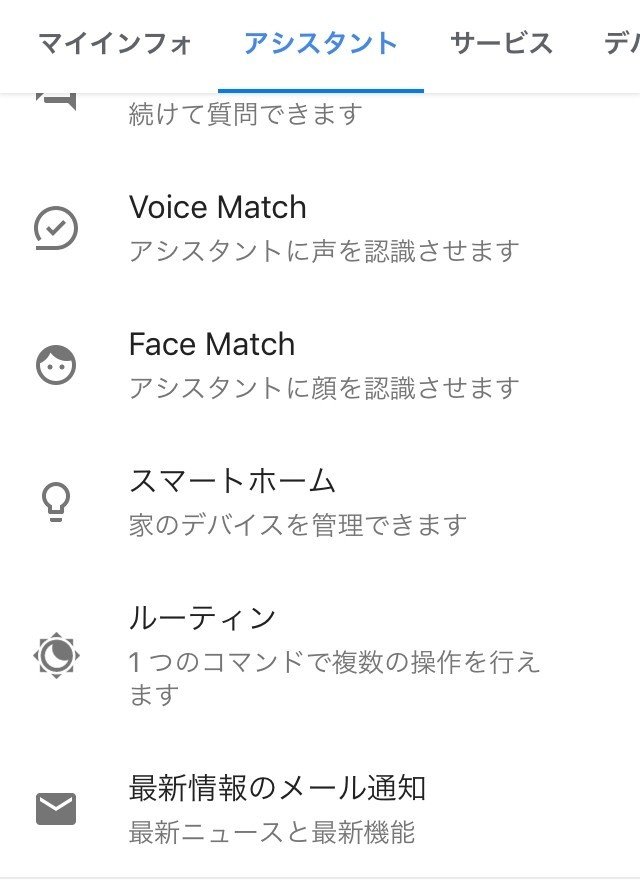
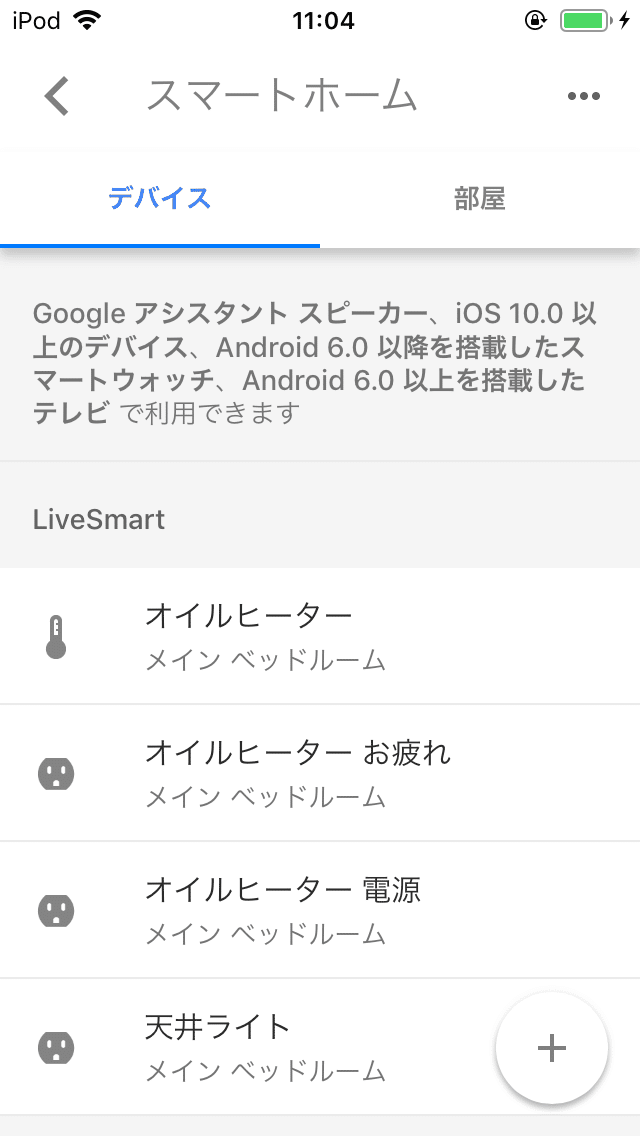

ここではGoogle home miniからLiveSmartのデバイスを呼べるように設定しています。
ルーティン


ルーティンの中で「オイルヒーター電源 ON」と言うカスタムコマンドを実行しています。ルーティンの中でカスタムコマンドを呼ぶのが苦手なのか、カスタムコマンドの中身が細かすぎるのか、たまにオイルヒーターのコマンドがうまく行かない事もあります 汗
実際に動かすときには、結構ボタンを何回も押さなければいけないリモコンなので使ってると面倒くさいって事になりそうです。ただ、普段使う設定は一種類しかないので、それをカスタムコマンドで利用する事で一言で済みます。音声操作+コマンド・ルーティンでの運用が効果的な例だと思います。
現状は
起きる時、寝る時、帰ってきた時にオイルヒーターが起動します。手動だとオフタイマーの設定はまず忘れると思うんですけど、今の設定では忘れはないので節約には役立ちますね。
ここまでお読みいただきありがとうございました。
次回の記事です
◆興味がある方はごらん下さい
グッズ作ってます。
Tシャツトリニティ
よろしければコーヒー一杯分のサポートをお願い致します☕️頂いたサポートに関しては、サポートされた記事の内容に応じて使っていきます。雑文ですと多分執筆中のお菓子代になります。鬼滅の刃の記事だと布教のための資金、漫画や競馬の記事の場合は購入のための軍資金に致します。何卒宜しくです。
